1、首先我们在最好在绘制图形之前对一个图层的粗实线进行设置,最好不在绘制过程中再对一个图层的实线粗细进行设置,在命令行中输入LA命令。

2、这个时候我们可以点击线宽。如图所示。
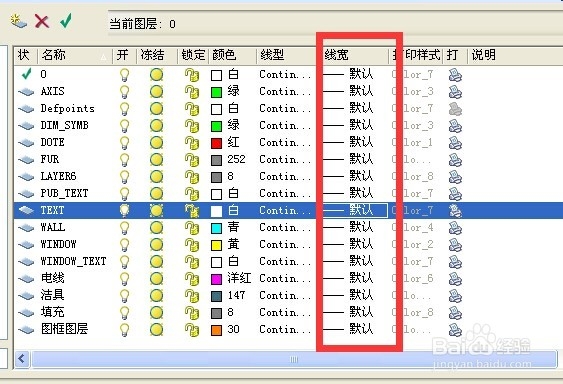
3、在“线宽”窗口中你可以根据自己的情况进行设置

4、但这个时候大家可以发现对同一图层的所有线宽都发生了变化。
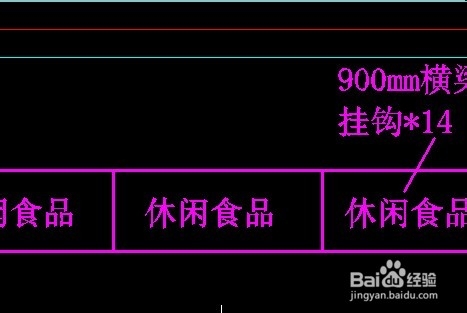
5、如果你没有看到变化的话,你可以点击下方的线宽按钮。

6、这个设置会对整个图层的线宽都发生变化。当然你可以“特性”工具栏,但这样只会对后续的图形产生影响。

7、我们可以在命令行中输入LW命令。

8、在“线宽设置”窗口中我们可以对线宽进行详细的设置。

